많은 iPhone 13 Pro 및 13 Pro Max 사용자는 기기가 종종 흐릿한 사진을 찍는다고 불평했습니다. 카메라는 단순히 초점을 제대로 맞추지 못합니다. 때때로 사진의 메타데이터에는 7MP만 표시됩니다. 12MP 카메라에서 이 문제는 매우 성가십니다. iPhone 13 Pro는 세계 최고의 카메라 폰 중 하나이지만 때로는 성능이 떨어집니다. 이 문제의 원인은 무엇입니까? 사용자가 문제를 해결하기 위해 무엇을 할 수 있습니까? 알아 보자!
내용물
-
iPhone 13 Pro 및 13 Pro Max 흐릿한 사진 수정
- 조명 조건 확인
- 자동 매크로 비활성화
- 할로겐화물 설치
- Apple 지원에 문의
- 결론
- 관련 게시물:
iPhone 13 Pro 및 13 Pro Max 흐릿한 사진 수정
조명 조건 확인
조명 상태를 다시 확인하십시오. 때때로 저조도에서 촬영한 사진이 흐릿하게 보일 수 있습니다. 그건 그렇고, 12MP 등급 카메라에서 7MP만 얻는다면 화면 하단에 있는 두 개의 화살표가 있는 버튼을 누르십시오. 이를 통해 보기를 확장하고 12MP 사진을 얻을 수 있습니다.
눌러서 초점을 맞추면 iPhone이 이미지에 초점을 다시 맞춥니다. 물론 이것은 이상적인 솔루션이 아니며 사진을 찍을 때마다 그렇게 하고 싶지는 않습니다. 그러나 이 간단한 해결 방법으로 카메라 초점 문제를 빠르게 해결할 수 있습니다.
⇒ 참고: 자석이 있는 케이스, 특히 휴대폰 렌즈 근처에 자석이 있는 케이스는 카메라 초점 문제를 유발할 수 있습니다. 케이스를 제거하고 개선 사항이 있는지 확인하십시오.
자동 매크로 비활성화
드물게 매크로 촬영, 이동 설정, 선택하다 카메라, 토글 자동 매크로 기능을 비활성화하려면 끕니다.
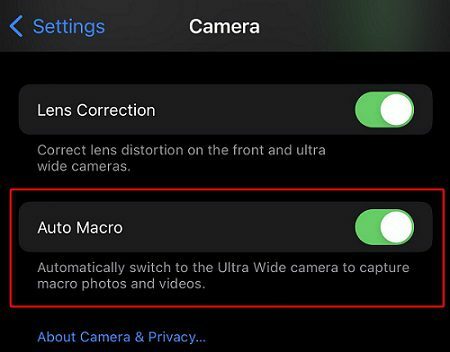
⇒ 참고: 자동 매크로를 비활성화하려면 iOS 15.1 이상을 설치하세요. 이전 iOS 버전은 이 옵션을 지원하지 않습니다.
흐린 이미지는 매크로 기능과 관련이 있을 수 있습니다. 카메라가 자동으로 앞뒤를 전환하여 올바른 매크로 이미지를 찾습니다. 이미지가 흐릿할 때 사진을 찍지 말고 카메라의 초점이 다시 맞춰질 때까지 기다리십시오. 스위치 중간에 사진을 찍으면 초점이 맞지 않습니다.
또한 비활성화할 수도 있습니다. 렌즈 보정 그리고 스마트 HDR. 다음으로 이동 카메라 형식 효율성 설정을 다음으로 변경합니다. 가장 호환 가능. 새로운 사진을 찍고 결과를 확인하십시오.
할로겐화물 설치
Halide는 정말 놀라운 사진을 캡처할 수 있는 놀라운 앱입니다. 그것은 또한 할 수 있습니다 모든 iPhone에 매크로 기능 추가. iPhone 13 Pro의 기본 카메라로 촬영한 사진의 품질이 만족스럽지 않다면 Halide를 사용하여 이미지 품질을 향상시키십시오.
Apple 지원에 문의
아무 것도 작동하지 않고 문제가 Apple 측의 문제라고 100% 확신하는 경우 다음으로 이동하십시오. www.apple.com/feedback/camera 거기에 댓글을 남겨주세요. Apple 엔지니어에게 발생한 문제에 대해 가능한 한 많은 세부 정보를 제공해야 합니다. 그런 다음 Genius Bar 약속을 예약하여 직접 기술 지원을 받으십시오. 하드웨어에 문제가 있을 수 있습니다.
결론
iPhone 13 Pro 또는 13 Pro Max가 흐릿한 사진을 촬영하는 경우 조명 조건을 확인하고 초점을 탭하여 이미지에 초점을 다시 맞춥니다. 또한 카메라 설정으로 이동하여 자동 매크로, 렌즈 보정 및 스마트 HDR을 비활성화합니다. 그런 다음 카메라 형식을 변경합니다. 문제가 지속되면 Halide 앱을 설치하고 Apple 지원에 문의하십시오.
iPhone 13 Pro에서 사진 품질 문제를 경험한 적이 있습니까? 문제를 해결할 다른 방법을 찾았습니까? 아래 의견에서 생각과 아이디어를 공유하십시오.